1、获取镜像
| 命令 | 描述 |
|---|---|
| docker search redis | 查看docker中的所有redis镜像 |
| docker pull redis | 下载最新版Redis镜像 (其实此命令就等同于 : docker pull redis:latest ) |
| docker pull redis:xxx | 下载指定版本的Redis镜像 (xxx指具体版本号) |
docker search redis 查找镜像
docker pull redis:bullseye 下载镜像
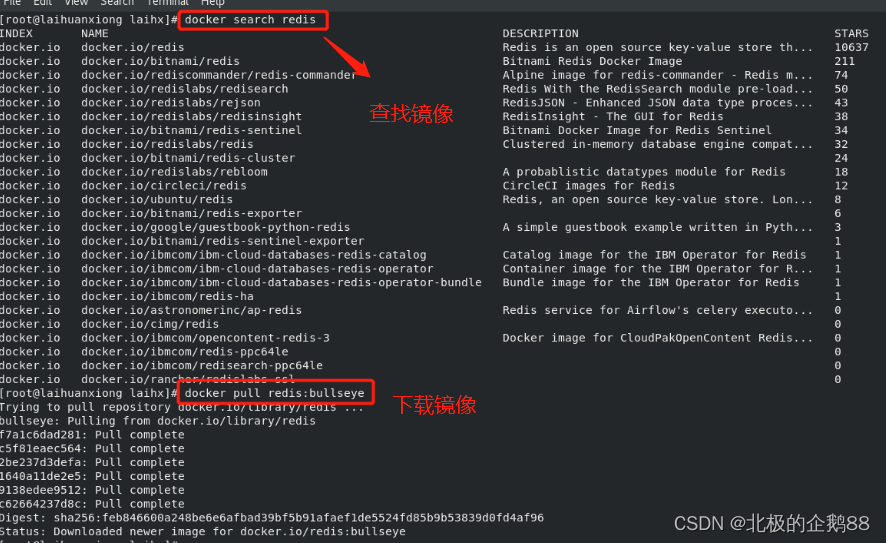
2、检查本地docker中的redis镜像
docker images

3、创建Redis配置文件
启动前需要先创建Redis外部挂载的配置文件 ( /home/redis/conf/redis.conf )
之所以要先创建 , 是因为Redis本身容器只存在 /etc/redis 目录 , 本身就不创建 redis.conf 文件
当服务器和容器都不存在 redis.conf 文件时, 执行启动命令的时候 docker 会将 redis.conf 作为目录创建 , 这并不是我们想要的结果 。
## 在本地服务器中创建目录
mkdir -p /home/redis/conf
## 在本地服务器中创建文件
touch /home/redis/conf/redis.conf
4、创建Redis容器并启动(先别启动,下面有第一次启动命令)
Docker 创建 Redis 容器命令
docker run -d --name redis -p 6379:6379 \
--restart unless-stopped \
-v /home/redis/data:/data \
-v /home/redis/conf/redis.conf:/etc/redis/redis.conf \
redis-server /etc/redis/redis.conf \
redis:bullseye
参数介绍
| 命令 | 描述 |
|---|---|
| –name redis | 启动容器的名字 |
| -d | 后台运行 |
| -p 6379:6379 | 将容器的 6379(后面那个) 端口映射到主机的 6379(前面那个) 端口 |
| –restart unless-stopped | 容器重启策略 |
| -v /home/redis/data:/data | 将Redis储存文件夹挂在到主机 |
| -v /home/redis/conf/redis.conf:/etc/redis/redis.conf | 将配置文件夹挂在到主机 |
| -d redis:bullseye | 启动哪个版本的 Redis (本地镜像的版本) |
| redis-server /etc/redis/redis.conf | Redis 容器中设置 redis-server 每次启动读取 /etc/redis/redis.conf 这个配置为准 |
| –appendonly yes | 在Redis容器启动redis-server服务器并打开Redis持久化配置 |
| \ | shell 命令换行 |
注意 : 命令中所有 冒号 前面的是服务器路径配置 , 冒号 后面的是redis容器路径配置 。
–restart unless-stopped : 在docker重启时重启当前容器。但不包含docker重启时已停止的容器。
# 本次执行命令(第一次启动):
docker run --name redis -p 6379:6379 \
-v /home/redis/data:/data \
-v /home/redis/conf/redis.conf:/etc/redis/redis.conf \
-d redis:bullseye redis-server /etc/redis/redis.conf
5、查看Redis是否运行
### 查看Docker运行中的容器
docker ps
docker ps | grep redis

6、Docker日志查看
docker logs redis
### 无报错即可代表启动成功
7、进入Redis容器
### 通过 Docker 命令进入 Redis 容器内部
docker exec -it redis /bin/bash
docker exec -it redis bash
### 进入 Redis 控制台
redis-cli
### 添加一个变量为 key 为 name , value 为 bella 的内容
> set name bella
### 查看 key 为 name 的 value 值
> get name
### 或者也可以直接通过Docker Redis 命令进入Redis控制台 (上面两个命令的结合)
docker exec -it redis redis-cli
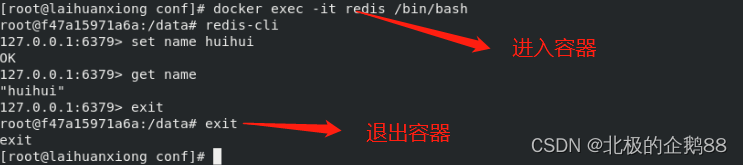
8、Redis 配置文件修改
修改本地服务器的 /home/redis/conf/redis.conf
| 命令 | 功能 |
|---|---|
| appendonly yes | 启动Redis持久化功能 (默认 no , 所有信息都存储在内存 [重启丢失] 。 设置为 yes , 将存储在硬盘 [重启还在]) |
| protected-mode no | 关闭protected-mode模式,此时外部网络可以直接访问 (docker貌似自动开启了) |
| bind 0.0.0.0 | 设置所有IP都可以访问 (docker貌似自动开启了) |
| requirepass | 密码 设置密码 |
9、docker重启redis
dicker restart redis






















 907
907











 被折叠的 条评论
为什么被折叠?
被折叠的 条评论
为什么被折叠?








